怎么看ip地址?小编教你查看ip地址的方法
更新日期:2023-08-01 09:55:34
来源:网友投稿
手机扫码继续观看

怎么看ip地址?当我们想查看自己本机的ip地址,有什么办法可以查看的呢?针对这一问题在本文中小编讲给大家分享下查看本地ip地址的详细操作方法!
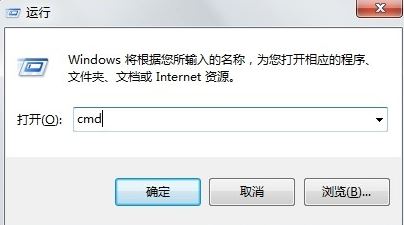
2、进入命令窗口之后,输入:ipconfig/all 回车即可看到整个电脑的详细的IP配置信息,如图:
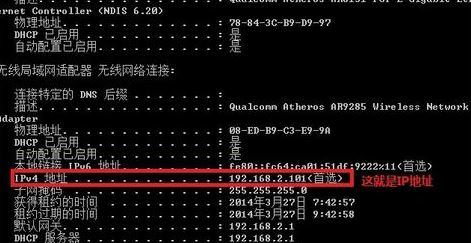
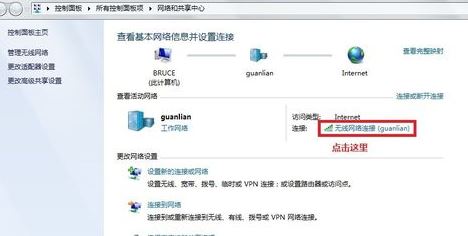
2、进入了“网络连接状态”窗口,点击“详细信息”,如图:
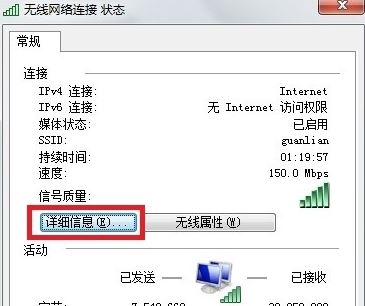
3、打开后,在详细列表里我们就可以看到网络的详细IP配置信息。
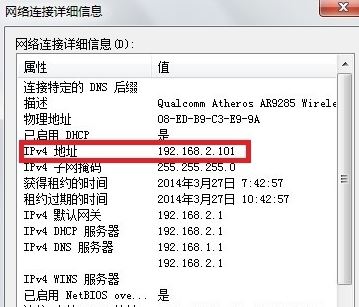
以上便是小编给大家介绍的关于ip地址查看的详细操作方法!
ip地址查看方法一:通过命令提示符
1、使用Windows+R键打开“运行”窗口,然后输入CMD进入命令提示窗口;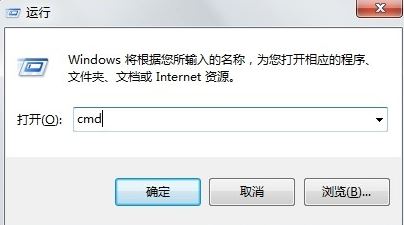
2、进入命令窗口之后,输入:ipconfig/all 回车即可看到整个电脑的详细的IP配置信息,如图:
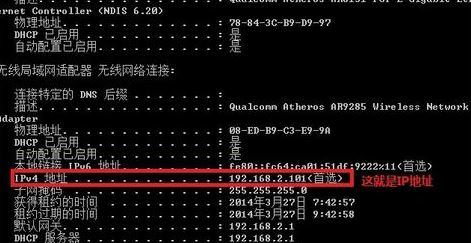
ip地址查看方法二:通过ip网络状态查看
1、进入“网络和共享中心”(在控制面板可以进入,右单击左下角那个网络图标也可以进入),然后再点击已链接的网络,打开后就会出现下图所示界面: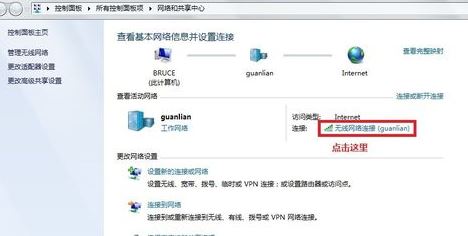
2、进入了“网络连接状态”窗口,点击“详细信息”,如图:
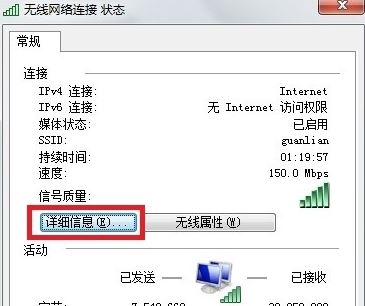
3、打开后,在详细列表里我们就可以看到网络的详细IP配置信息。
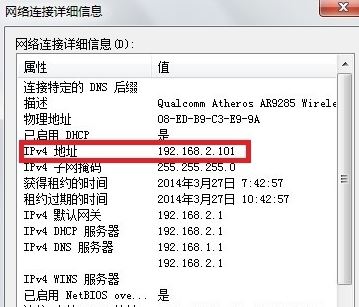
以上便是小编给大家介绍的关于ip地址查看的详细操作方法!
该文章是否有帮助到您?
常见问题
- monterey12.1正式版无法检测更新详情0次
- zui13更新计划详细介绍0次
- 优麒麟u盘安装详细教程0次
- 优麒麟和银河麒麟区别详细介绍0次
- monterey屏幕镜像使用教程0次
- monterey关闭sip教程0次
- 优麒麟操作系统详细评测0次
- monterey支持多设备互动吗详情0次
- 优麒麟中文设置教程0次
- monterey和bigsur区别详细介绍0次
系统下载排行
周
月
其他人正在下载
更多
安卓下载
更多
手机上观看
![]() 扫码手机上观看
扫码手机上观看
下一个:
U盘重装视频












